온라인과 오프라인에서 MP3에 리버브를 추가하는 최고의 8가지 방법
I. 소개
잔향의 줄임말인 리버브는 원래 소리가 생성된 후 특정 공간에서 소리가 지속되는 현상입니다. 이는 밀폐된 공간 내의 표면에서 음파가 여러 번 반사되어 발생합니다. 오디오 프로덕션에서 리버브는 디지털 방식으로 시뮬레이션하거나 추가하여 레코딩 내에서 공간감과 깊이감을 재현합니다.
3 mp3에 리버브를 추가하는 것의 중요성은 사운드의 사실성, 깊이감, 풍부함을 향상시키는 기능에 있습니다. 리버브를 추가하면 더욱 몰입감 있는 청취 환경을 조성하여 이러한 충실도 손실을 보완하는 데 도움이 될 수 있습니다. 사운드가 덜 밋밋하고 인위적으로 느껴지도록 하여 압축 중에 손실되었을 수 있는 자연스러운 분위기를 복원할 수 있습니다.
II. MP3에 리버브를 추가하는 온라인 도구
온라인에서 리버브 tomp3를 추가하는 도구는 다음과 같습니다.
1. Songpeel
- 1단계: 리버브 효과를 추가하려면 먼저 무료 MP3 에디터를 실행하고 파형 창에 오디오 파일을 추가해야 합니다.
- 그런 다음 "효과" 탭을 클릭하고 "리버브"를 선택하여 세부 파라미터를 지정하거나 인기 있는 프리셋을 적용하여 효과를 조정합니다.
- 3단계.파형에 효과를 추가하기 전에 "미리보기"를 클릭하여 음악을 듣고 원하는 효과를 정확하게 얻었는지 확인합니다.
- 4단계.선택한 영역에 리버브 효과를 추가하려면 "확인"을 클릭합니다.
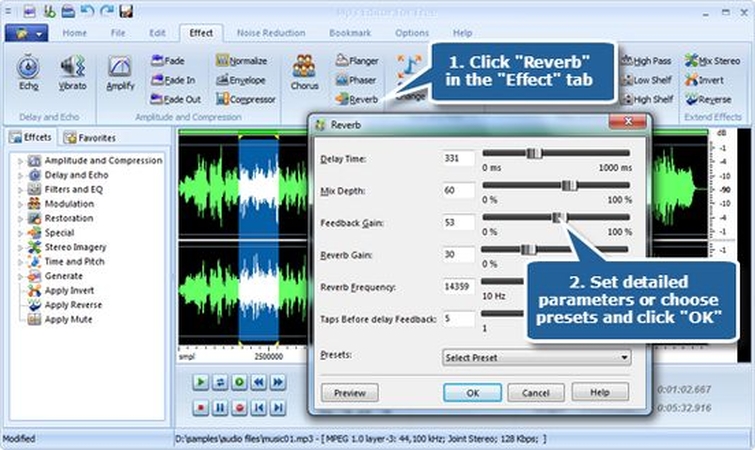
장점
- 음악 트랙에 대한 자세한 분석을 제공합니다.
- 음악 학생과 애호가에게 교육적 가치를 제공합니다.
- 곡 구성 요소를 탐색하여 창의력을 자극할 수 있습니다.
단점
- 잠재적인 저작권 침해 우려
- 분석의 품질이 다양함.
- 뮤지션과 음악 애호가 외에는 접근성이 제한적임.
2. RouteNote
RouteNote를 사용하여 mp3 파일에 리버브 효과를 추가하는 방법은 다음과 같습니다.
- 1단계RouteNote.com 변환으로 이동
- 2단계다음 효과 - 리버브
- 3단계오디오 파일을 끌어서 놓거나 파일 선택을 클릭하여 찾아보기
- 4단계리버레이션 레벨 선택 - 고급 옵션을 열어 믹스를 보다 세밀하게 제어합니다 .
- 5단계리버브 선택
- 6단계잔향 트랙 다운로드
장점
- 뮤지션이 디지털 플랫폼에 음악을 공개할 수 있는 무료 배포 옵션을 제공합니다.
- 다양한 디지털 음악 스토어 및 스트리밍 플랫폼에 대한 액세스를 제공합니다.
- 아티스트가 음원 판매로 발생한 수익의 85%를 유지할 수 있습니다.
단점
- 유료 배포 옵션에 비해 제한된 지원 및 서비스
- 다른 배포 서비스에 비해 음원 출시 처리 시간이 더 오래 걸림.
- 아티스트는 때때로 정확한 보고에 문제가 발생하거나 로열티 수령이 지연될 수 있습니다.
3. AudioAlter
AudioAlter는 오디오 파일 조작을 위한 다양한 기능을 제공하도록 설계된 웹 기반 도구입니다. 주요 기능으로는 파일 변환, 오디오 편집, 볼륨 조정, 오디오 효과 및 오디오 향상 등이 있습니다.
장점
- 오디오 파일 트리밍, 변환 및 수정을 포함한 다양한 오디오 편집 도구를 제공합니다.
- 초보자도 쉽게 사용할 수 있는 사용자 친화적인 인터페이스를 제공합니다.
- 다양한 오디오 파일 형식을 지원하여 유연하게 사용할 수 있습니다.
단점
- 무료 버전은 출력 파일에 제한이나 워터마크가 있을 수 있습니다.
- 고급 기능을 사용하려면 유료 구독이 필요할 수 있습니다.
- 크거나 복잡한 오디오 파일의 경우 처리 시간이 느려질 수 있습니다.
4. SlowedReverb
SlowedReverb는 슬로우 및 리버브 작업에 사용할 수 있는 훌륭한 웹사이트입니다. MP3 파일을 다운로드한 후 슬라이더로 지정된 값을 적용하여 트랙의 속도를 줄인 다음 에코 리버브 효과를 사용할 수 있습니다.
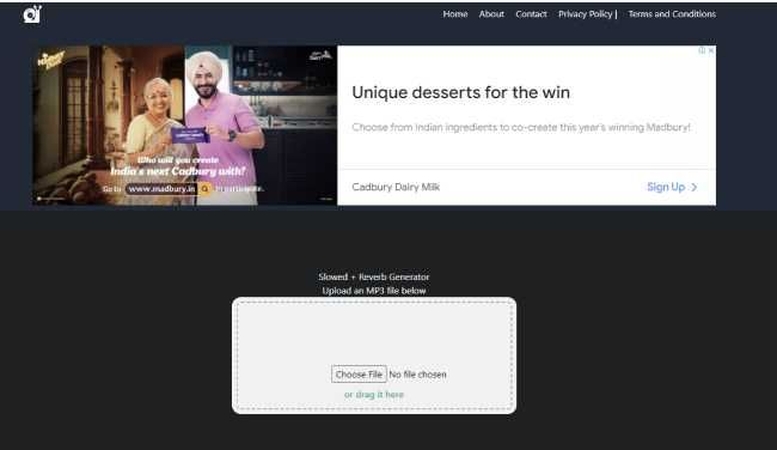
III. MP3에 리버브를 추가하는 오프라인 도구
1. Audacity
Audacity를 사용하면 마이크나 기타 소스에서 직접 오디오를 녹음할 수 있어 음성, 음악 또는 기타 사운드 입력을 캡처할 수 있습니다. Audacity는 잘라내기, 복사, 붙여넣기, 트리밍 등 녹음된 오디오를 조작할 수 있는 다양한 편집 도구를 제공합니다. 페이드 인/아웃, 증폭, 정규화, 이퀄라이즈 등 다양한 효과도 적용할 수 있습니다.
장점
- 무료 및 오픈 소스입니다.
- 플랫폼 간 호환성.
- 다양한 편집 도구.
단점
- 초보자를 위한 복잡한 인터페이스
- 제한적인 UI 사용자 지정.
- 간헐적인 안정성 문제.
2. WaveShop
WaveShop은 빠르고 간단한 편집 작업을 위해 설계된 무료 오픈 소스 오디오 편집기입니다. WaveShop은 오디오 파일 자르기, 복사, 붙여넣기, 트리밍과 같은 필수 오디오 편집 기능을 제공합니다. 사용자는 이러한 작업을 정밀하게 수행하여 오디오 콘텐츠를 효과적으로 조작할 수 있습니다.
장점
- 사용자 친화적인 인터페이스로 빠르고 간편하게 오디오를 편집할 수 있습니다.
- 일괄 처리를 지원하여 반복적인 작업의 시간을 절약합니다.
- 다양한 내장 효과를 제공하고 오디오 조작 및 창의성 향상을 위한 VST 플러그인을 지원합니다.
단점
- 일부 유료 소프트웨어에 비해 고급 편집 기능이 제한적임
- 전문 사용자에게 필요한 일부 고급 오디오 처리 기능이 부족할 수 있음.
- 커뮤니티 지원 및 업데이트가 상용 대안에 비해 덜 빈번할 수 있습니다.
3. Audio Pitch & Shift
WaveShop의 Audio Pitch & Shift 기능에는 피치 조정, 시간 늘이기, 포먼트 보존 기능이 포함되어 있습니다. 사용자는 오디오 콘텐츠의 피치를 변경하여 지속 시간에 영향을 주지 않고 주파수를 변경할 수 있습니다. 이 기능은 음악의 음조를 조정하거나 녹음의 피치 오류를 수정하는 데 유용합니다.
장점
- 피치 조정: 피치 오류를 수정하고 음조를 수정합니다.
- 타임 스트레칭: 피치에 영향을 주지 않고 템포를 조정합니다.
- 포먼트 보존: 자연스러운 음색을 유지하여 수정된 오디오가 사실적으로 들리도록 합니다.
단점
- 학습 곡선: 오디오 조작에 대한 이해가 필요합니다.
- 복잡성: 고급 사용에는 전문 지식이 필요할 수 있습니다.
- 리소스 집약적: 집중적인 처리로 인해 성능이 낮은 시스템에서는 성능이 느려질 수 있습니다.
4. Acoustica Basic Edition
Acoustica Basic Edition은 오디오 편집을 위한 다양한 필수 기능을 제공합니다. 잘라내기, 복사, 붙여넣기, 트리밍과 같은 기본적인 편집 도구를 제공하여 사용자가 오디오 클립을 정밀하게 조작할 수 있습니다.
장점
- 사용자 친화적인 인터페이스
- 종합적인 편집 도구
- 노이즈 감소
단점
- 제한된 기능
- 고급 버전은 일부 사용자에게 비용이 많이 들 수 있습니다.
- 제한적인 호환성
오디오 파일을 변환하는 최고의 도구 추천
오디오 파일을 다른 형식으로 변환하려면 원본 품질을 유지하면서도 빠르고 효율적으로 변환할 수 있는 신뢰할 수 있는 도구가 필요합니다. 이를 위해 강력한 오디오 변환 기능을 갖춘 전문 소프트웨어를 사용하는 것이 좋습니다.
오디오 변환 소프트웨어의 주요 기능
- 다양한 오디오 형식을 상호 변환 가능
- 고품질 변환 지원, 원본 음질 유지
- 빠른 변환 속도를 위한 하드웨어 가속 기능
- 여러 파일을 한 번에 변환할 수 있는 배치 변환 기능
- 오디오 자르기, 볼륨 조절 등의 편집 기능 제공
- 비디오에서 오디오를 추출하여 저장 가능
- Windows 및 Mac 환경에서 모두 사용 가능
오디오 파일을 변환하는 단계별 가이드
다음은 오디오 파일을 원하는 형식으로 변환하는 기본적인 단계입니다:
스텝 1.소프트웨어를 실행한 후 "파일 추가" 버튼을 클릭하여 변환할 오디오 파일을 불러옵니다. 또는 파일을 직접 끌어다 놓을 수도 있습니다.
![오디오 파일 추가]()
스텝 2.출력 형식 설정에서 원하는 형식을 선택합니다. 필요에 따라 비트레이트 및 샘플링 속도를 조정할 수도 있습니다.
![출력 형식 선택]()
스텝 3.설정을 완료한 후 "변환 시작" 버튼을 클릭하여 변환을 진행합니다.
![변환 과정]()
스텝 4.변환이 완료되면 저장된 폴더에서 변환된 파일을 확인하고 사용할 수 있습니다.
![변환된 오디오 파일 확인]()
마무리
결론적으로, MP3 파일에 리버브를 추가하면 오디오 품질이 향상되어 청취자가 더욱 풍부한 청각적 경험에 몰입할 수 있습니다. Audacity 또는 FL Studio와 같은 도구를 사용하면 누구나 쉽게 오디오를 조작하고 다양한 잔향 효과를 실험할 수 있습니다.
오디오 포맷을 간편하게 변환하려면 HitPaw Univd (HitPaw Video Converter)가 신뢰할 수 있는 선택임을 입증했습니다. 지금 바로 오디오 개선의 세계로 뛰어들어 청취 여정을 혁신하세요!


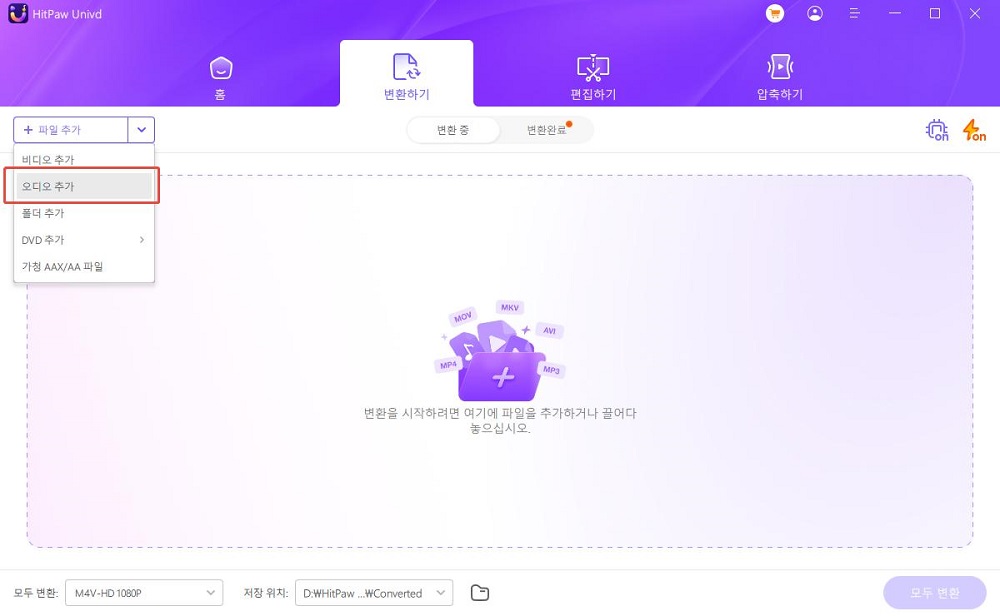

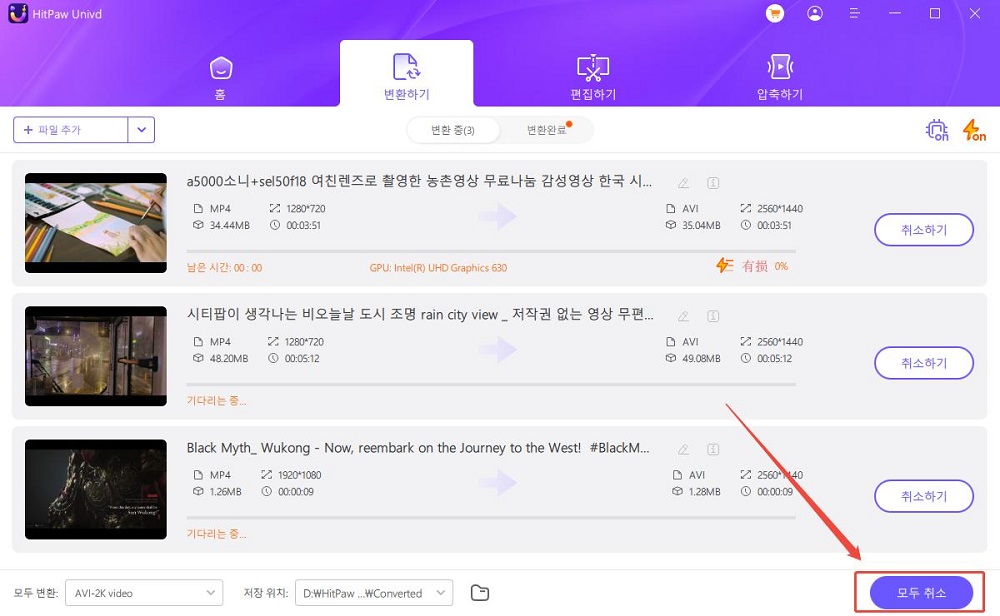






 HitPaw VikPea
HitPaw VikPea HitPaw FotorPea
HitPaw FotorPea


기사 공유하기:
제품 등급 선택:
김희준
편집장
새로운 것들과 최신 지식을 발견할 때마다 항상 감명받습니다. 인생은 무한하지만, 나는 한계를 모릅니다.
모든 기사 보기댓글 남기기
HitPaw 기사에 대한 리뷰 작성하기